თუ გსურთ იცოდეთ როგორ შეასრულოთ Canon LBP6000 დრაივერის ჩამოტვირთვა და განახლება Windows 11/10/8/7-ზე, მაშინ იხილეთ სრული სტატია საუკეთესო მეთოდებისთვის.
Canon Inc. არის ერთ-ერთი საუკეთესო და გლობალურად აღიარებული ბრენდი, რომელიც გთავაზობთ ელექტრონული პროდუქციის მრავალფეროვნებას, როგორიცაა პრინტერები, სკანერები, ქსეროქსი, კამერები და სხვა. ცნობილია, რომ ბრენდის პროდუქტები დიდ გავლენას ახდენენ მომხმარებლებზე მათი კეთილგანწყობისა და გამოყენების სიმარტივის გამო.
ბრენდის ერთ-ერთი ასეთი პროდუქტია Canon LBP6000 პრინტერი. პრინტერის გამოყენებით, შეგიძლიათ მიიღოთ უკან და თეთრი ასლები ყველა თქვენთვის სასურველი დოკუმენტისა 19 ppm სიჩქარით. თქვენ მიიღებთ ბეჭდვის გასაოცარ ხარისხს 600 x 600 dpi პრინტერით. ეს ხარისხი საკმარისზე მეტია ჩვეულებრივი სახლისა და მცირე ბიზნესის საჭიროებებისთვის.
თუმცა, საკმაოდ მარტივია პრინტერის დაკავშირება USB პორტის გამოყენებით. შეიძლება პრობლემები შეგექმნათ პრინტერის გამოყენებისას სათანადო არარსებობის შემთხვევაში პრინტერის დრაივერი. თქვენ გჭირდებათ განახლებული Canon LBP6000 დრაივერი, რომ გამოიყენოთ მოწყობილობა Windows 10/11 და სხვა. ამ სტატიაში ჩვენ დაგეხმარებით იმავეში.
ამ ჩანაწერის მომდევნო სექციები განიხილავს სხვადასხვა მეთოდებს Windows-ისთვის Canon-ის დრაივერის ჩამოტვირთვის, განახლების ან უსაფრთხოდ მისაღებად. ასე რომ, მოდით გავაგრძელოთ იგივე.
როგორ შევასრულოთ Canon LBP6000 დრაივერის ჩამოტვირთვა და განახლება Windows-ისთვის?
Canon LBP6000 დრაივერის ჩამოტვირთვისა და განახლების შესასრულებლად შეგიძლიათ გამოიყენოთ ქვემოთ მოყვანილი ნებისმიერი მეთოდი. ეს მეთოდები შეიძლება იმუშაოს ნებისმიერი Windows ოპერაციული სისტემისთვის, მათ შორის Windows 11, 10 და სხვა.
მეთოდი 1: ჩამოტვირთეთ დრაივერი მხარდაჭერის ოფიციალური საიტიდან
Windows-ისთვის Canon LBP6000 დრაივერის ჩამოტვირთვის ერთ-ერთი ყველაზე უსაფრთხო მეთოდი არის ოფიციალური ვებ-გვერდიდან. Canon Inc-ის ოფიციალურ ვებსაიტს აქვს მხარდაჭერის გვერდი, რომელიც საშუალებას გაძლევთ ჩამოტვირთოთ ყველა სახის დრაივერი ყველა სახის ოპერაციული სისტემისთვის. გამოიყენეთ ქვემოთ მოცემული ნაბიჯები იმის გასაგებად, თუ რა უნდა გააკეთოთ დრაივერის ჩამოსატვირთად:
- ეწვიეთ ოფიციალურ მხარდაჭერას Canon Inc.-ის ვებსაიტი.
- ვებსაიტის საძიებო ზოლში ჩაწერეთ LBP6000 და დააჭირეთ ძიების შედეგს.
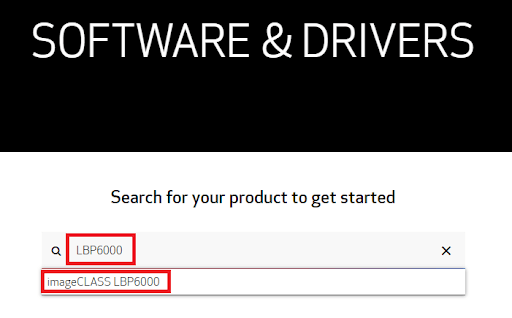
- ქვეშ დრაივერები და ჩამოტვირთვები, დააწკაპუნეთ წინა ჩანართზე აირჩიეთ ოპერაციული სისტემა და აირჩიეთ OS, რომელსაც იყენებთ.

- ქვეშ მძღოლები, დააწკაპუნეთ აირჩიეთ ღილაკი საჭირო დრაივერის წინ.
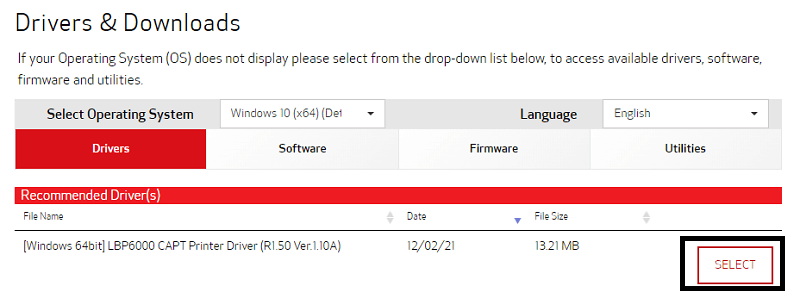
- ახლა დააწკაპუნეთ ჩამოტვირთვა ღილაკით და შეინახეთ დრაივერის დაყენების ფაილი.
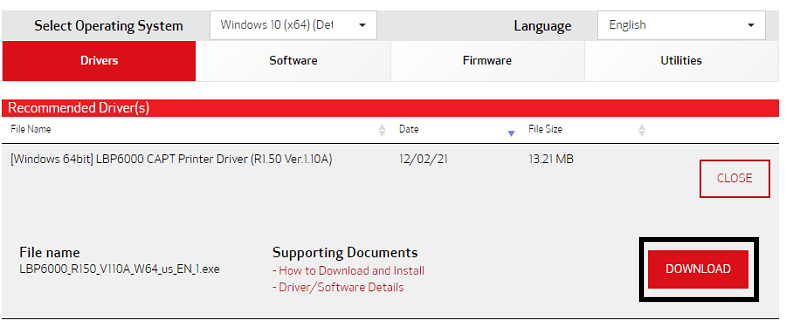
- როდესაც ჩამოტვირთვა დასრულდება, დაინსტალირება მძღოლი.
- გადატვირთეთ თქვენი სისტემა პროცესის ბოლოს სიზუსტისთვის.
ასევე წაიკითხეთ: Canon LBP6030 დრაივერის ჩამოტვირთვა და განახლება Windows კომპიუტერზე
მეთოდი 2: მიმართეთ მოწყობილობის მენეჯერის დახმარებას
კიდევ ერთი რამ, რაც შეგიძლიათ სცადოთ Canon LBP6000 დრაივერის განახლების შესრულება, არის მისი გამოყენება Მოწყობილობის მენეჯერი. ეს არის Windows-ში ინტეგრირებული ერთ-ერთი ინსტრუმენტი, რომელიც საშუალებას გაძლევთ განაახლოთ ნებისმიერი დრაივერი, ასევე მართოთ თქვენს Windows კომპიუტერთან/ლეპტოპთან დაკავშირებული მოწყობილობები. გამოიყენეთ ქვემოთ მოცემული ნაბიჯების ნაკრები დრაივერების მარტივად განახლებისთვის:
- დააწკაპუნეთ მარჯვენა ღილაკით Windows ლოგო/დაწყების ღილაკი და აირჩიეთ გასაშვები ვარიანტი Მოწყობილობის მენეჯერი.

- როდესაც ხელსაწყო იტვირთება, გააფართოვეთ მოწყობილობის ყველა კატეგორია, რომელიც შეიცავს სახელს ბეჭდვა.
- Იპოვო Canon LBP6000 პრინტერიდააწკაპუნეთ მასზე მარჯვენა ღილაკით და ბოლოს აირჩიეთ დასახელებული ვარიანტი დრაივერის განახლება.

- როდესაც Windows მოგთხოვთ განახლების რეჟიმის მითითებას, აირჩიეთ ვარიანტი მოძებნეთ ავტომატურად მოწყობილობის დრაივერები.

- გადატვირთეთ თქვენი მოწყობილობა სრული პროცესის ბოლოს მაშინაც კი, თუ თქვენი სისტემა ავტომატურად არ გადაიტვირთება.
მეთოდი 3: საუკეთესო რამ არის მესამე მხარის დრაივერების განახლების გამოყენება
და ბოლოს, საუკეთესო მეთოდი Canon LBP6000 დრაივერის განახლებისთვის Windows 11/10 და სხვა Windows მოწყობილობებისთვის არის მესამე მხარის დრაივერების განახლების პროგრამული უზრუნველყოფის დახმარებით. მისი სახელის მსგავსად, მესამე მხარის დრაივერის განახლების პროგრამა საშუალებას მოგცემთ მარტივად განაახლოთ ნებისმიერი დრაივერი, რომელიც გსურთ.
ერთ-ერთი ასეთი პროგრამაა Bit Driver Updater. The Bit Driver განახლება არის Windows-ის საუკეთესო დრაივერების განახლება, რომელიც გთავაზობთ უამრავ დამატებით ფუნქციას, გარდა დრაივერის განახლებისა. ხელსაწყოს დახმარებით შეგიძლიათ მიიღოთ და დააინსტალიროთ ყველა დრაივერის განახლება ერთი დაწკაპუნებით.
გარდა ამისა, თქვენ ასევე მიიღებთ ფუნქციების გაფართოებულ კომპლექტს პროგრამული უზრუნველყოფის საშუალებით. ეს მოიცავს დრაივერების სწრაფ განახლებებს, დრაივერის სარეზერვო და აღდგენის ვარიანტებს, დრაივერების აქტიურ დაგეგმვას, დრაივერების უზარმაზარ მონაცემთა ბაზას, მრავალენოვან მომხმარებლის ინტერფეისს და ბევრ სხვას. ინსტრუმენტის უზარმაზარი მონაცემთა ბაზა ნიშნავს, რომ იგი მხარს უჭერს დრაივერის განახლებებს სხვადასხვა მოწყობილობებისთვის. ეს მოიცავს პრინტერებს, სკანერებს, ქსელის გადამყვანებს, კლავიატურებს და დრაივერების სხვა ფორმებს.
როგორ განვახორციელოთ Canon LBP6000 დრაივერის ჩამოტვირთვა Bit Driver Updater-ით?
თუ გაინტერესებთ Bit Driver Updater-ის გამოყენება Canon LBP6000 დრაივერის განახლების შესასრულებლად Windows-ზე. გამოიყენეთ ქვემოთ ჩამოთვლილი ნაბიჯები იგივეს მარტივად გასაკეთებლად:
- პირველ რიგში, გამოიყენეთ ქვემოთ მოცემული ჩამოტვირთვა დააწკაპუნეთ და გადმოწერეთ Bit Driver Updater-ის დაყენება.

- Დაინსტალირება ხელსაწყო თქვენს მოწყობილობაზე და გაშვება ის გააგრძელოს.
- მიეცით პროგრამულ უზრუნველყოფას სისტემის ავტომატურად სკანირების უფლება. გამოიყენეთ დრაივერების სკანირება ღილაკი საჭიროების შემთხვევაში.

- დააწკაპუნეთ Ყველაფრის განახლება ღილაკი (დრაივერის ყველა განახლების დასაყენებლად) ან განაახლეთ ახლა ღილაკი (დრაივერის ინდივიდუალური განახლებების დასაყენებლად).

- გადატვირთეთ თქვენი სისტემა როდესაც დრაივერი(ები) დაინსტალირებულია თქვენს კომპიუტერში.
ასევე წაიკითხეთ: Canon LBP2900B დრაივერის ჩამოტვირთვა და განახლება Windows კომპიუტერისთვის
Canon LBP6000 დრაივერი Windows 11/10: წარმატებით დაინსტალირებული
ვიმედოვნებთ, რომ ყველა ზემოთ ჩამოთვლილი მეთოდი Canon LBP6000 დრაივერის ჩამოტვირთვისა და Windows 10/11/8/7-ზე დასაყენებლად იყო ზუსტად ის პროცედურები, რასაც ეძებდით. მეთოდებში აღნიშნული ნაბიჯების გამოყენებით შეგიძლიათ მარტივად განაახლოთ დრაივერი და იდეალურად მართოთ პრინტერი თქვენი მოწყობილობით. თუმცა, თუ რაიმე პრობლემა შეგექმნათ ნაბიჯების გამოყენებისას ან დანერგვისას. დახმარებისთვის შეგიძლიათ დაგვიკავშირდეთ ქვემოთ მოცემული კომენტარების სექციების გამოყენებით.
ჩვენ გაგიწევთ ოპტიმალურ და დროულ დახმარებას თქვენს შეკითხვებზე. გარდა ამისა, თქვენ ასევე შეგიძლიათ მიაწოდოთ თქვენი წინადადებები. თუ მოგეწონათ სახელმძღვანელო Canon LBP6000 დრაივერის ჩამოტვირთვისთვის, გამოიწერეთ ბიულეტენი Techpout ბლოგიდან. უბრალოდ შეიყვანეთ თქვენი ელ.ფოსტის მისამართი მითითებულ სივრცეში და დააჭირეთ ღილაკს გამოწერა.